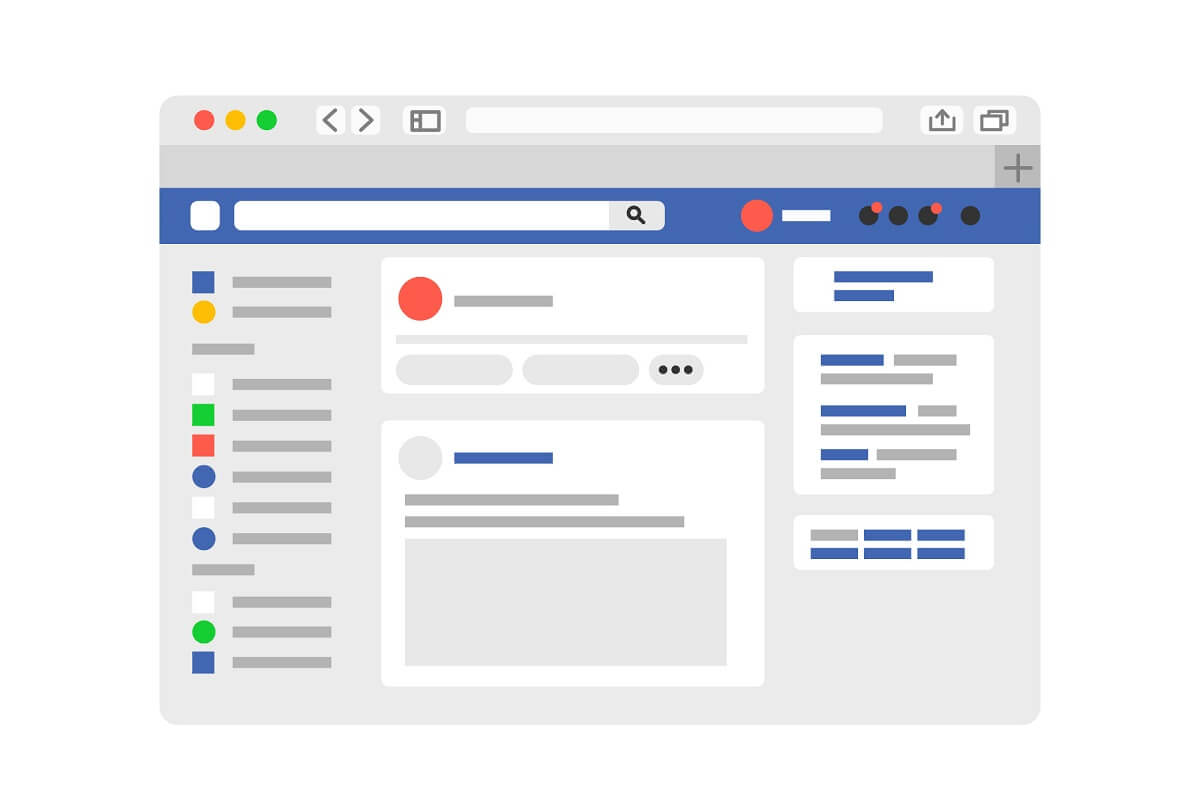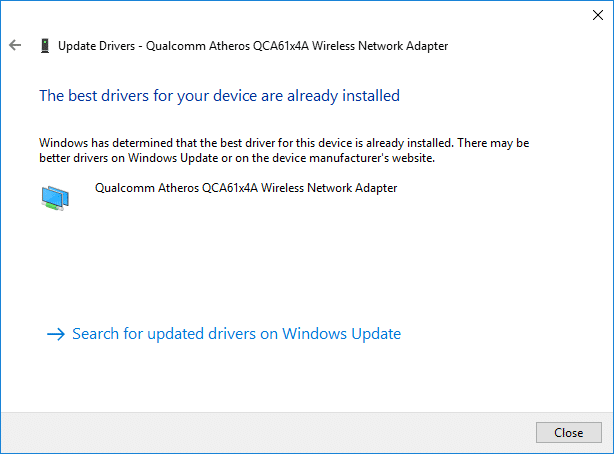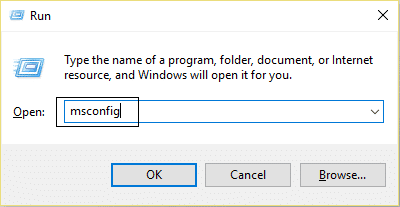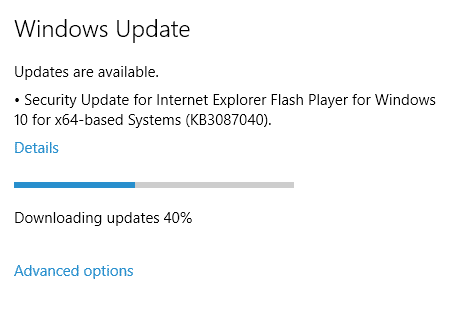
如果您正在閱讀此出版物,則還將面對Windows 10 0x80004005更新失敗代碼,並且不知道如何解決它。在解決問題的問題上不要擔心;我們確保通過以下列出的方法輕鬆糾正此錯誤。此錯誤代碼0x80004005在安裝更新時出現,但似乎您無法下載Microsoft Server Update。
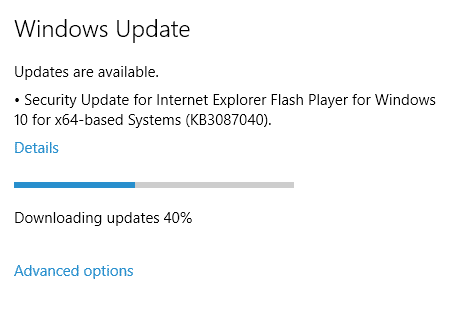
未安裝的主要更新是“用於X64的系統(KB3087040)Windows 10的Internet安全更新Explorer Flash Player”,它生成錯誤代碼0x80004005。但是主要的問題是為什麼未安裝此更新?好吧,在本文中,我們將發現原因並糾正Windows 10 0x80004005更新失敗代碼。
此錯誤的最常見原因:
- 文件/窗口單元損壞
- Windows激活問題
- 控制器問題
- 更新損壞窗口的組件
- Windows 10損壞更新
專業理事會:簡單的系統重新啟動可以解決您的問題。
確保創建一個恢復點,以防出現問題。
方法1:消除軟件分佈中的所有內容下載文件夾
1。按Windows + R鍵,然後寫入”%systemroot%軟焊接驅動器“然後按Enter。
2。選擇下載文件夾(CNTRL + A)中的所有內容,然後選擇Bórralo。
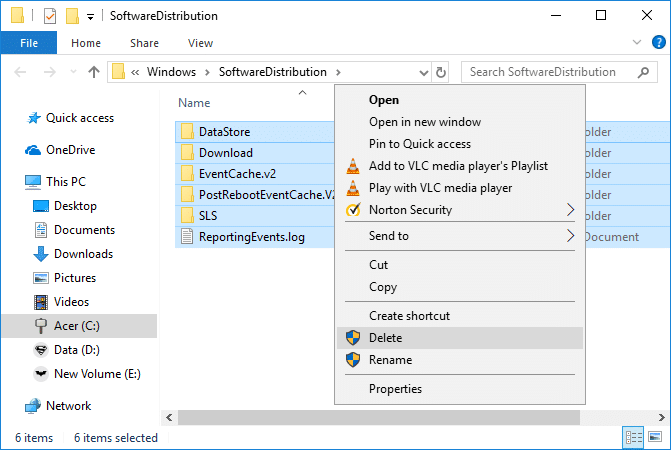
3。確認在生成的新興窗口中的操作,然後關閉所有內容。
4。消除一切回收紙另外,然後重新啟動您的PC以節省更改。
5。再次嘗試更新Windows,這次可以開始下載更新沒有任何問題。
方法2:執行Windows更新問題解決
1。單擊“開始”按鈕或按鍵盤上的Windows鍵,然後按尋求解決問題。單擊解決問題以啟動程序。您也可以從控制面板打開相同的操作。
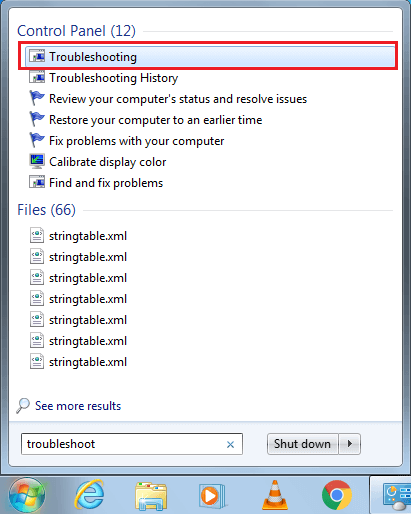
2。然後,在左窗面板中,選擇看看一切。
3。然後,通過解決計算機問題,選擇列表Windows更新。
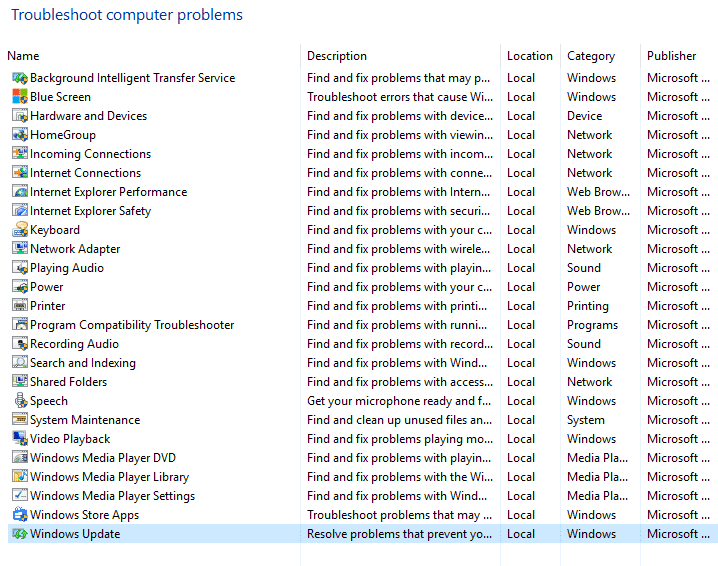
4。按照屏幕上的說明,讓Windows更新問題解決方案跑步。
5。重新啟動PC,然後重新下載更新。看看你是否有能力解決方案Windows 10 0x80004005更新失敗錯誤代碼。
方法3:執行系統文件測試器(SFC)
他現在SFC /掃描(系統文件測試儀)掃描所有受保護的Windows系統文件的完整性,並用正確的版本替換損壞,更改/修改或錯誤損壞的版本。
1。打開具有行政權利的系統符號。
2。現在,在CMD窗口中,編寫以下命令,然後按Enter:
現在SFC /掃描
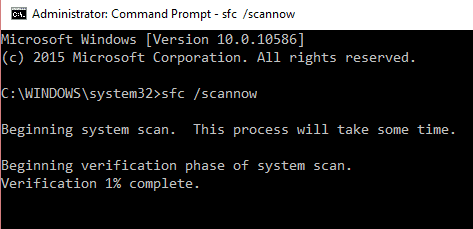
3。等待完成系統文件。
審查給出的申請錯誤0xc0000005,如果尚未解決,請繼續採用以下方法。
方法4:還原Windows更新組件
1。按Windows + X鍵,然後單擊系統符號(管理員)。
2。現在在CMD中寫下以下命令,並在每次之後按Enter:
net stop wuauserv net stop bits net stop cryptsvc
注意:保持CMD窗口打開。

3。然後通過CMD更改文件夾Catroot2和SoftWaradistribusion的名稱:
ren %systemroot%System32Catroot2 Catroot2.old ren %systemroot%SoftwareDistribution SoftwareDistribution.old
4。同樣,在CMD中寫下這些命令,然後按Enter在每個之後:
a) net start wuauserv b) net start bits c) net start cryptsvc
5。關閉CMD並檢查是否可以下載更新而沒有任何問題。
6。如果您仍然無法下載更新,那麼讓我們手動進行(前面的步驟是在安裝手動之前的)。
7。開放Google Chrome上的隱身窗口oMicrosoft Edge然後去此鏈接。
8。尋找他特定的更新代碼;例如,在這種情況下,它將是KB3087040。
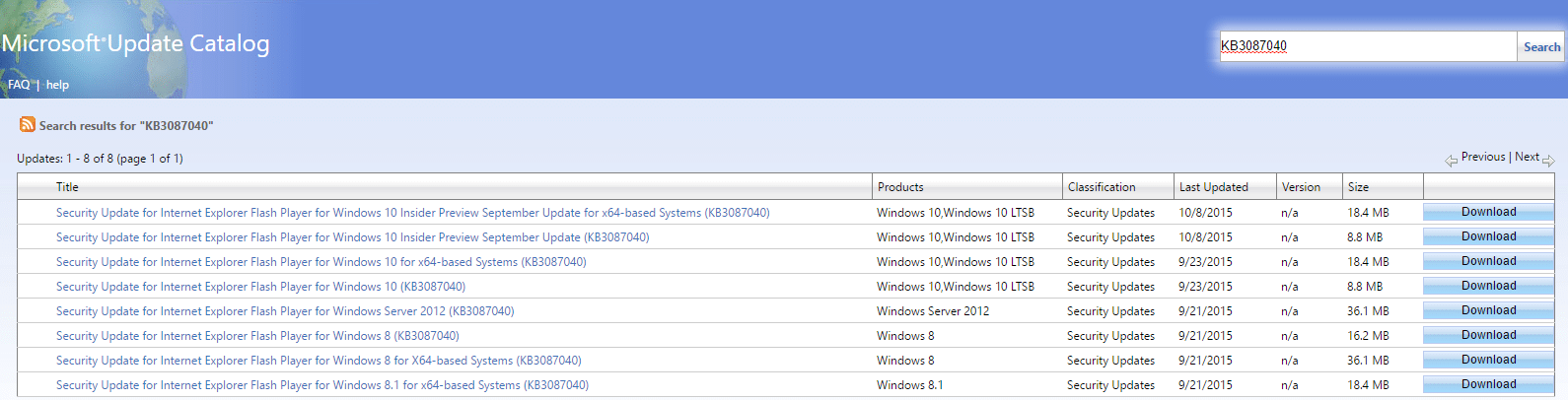
9。單擊您的更新標題的下載”Internet安全更新Explorer Flash Player用於Windows 10的基於X64的系統(KB3087040)。透明
10。將出現一個新窗口,您必須在其中單擊下載鏈接。
11。下載並安裝Windows KB3087040更新。
再次檢查是否可以修復Windows 10 0x80004005更新失敗錯誤代碼;是的不,然後繼續。
方法5:清潔PC的開始
1。按Windows + R鍵,然後寫入”MSCONFIG”(無引號),然後按Enter打開系統配置。
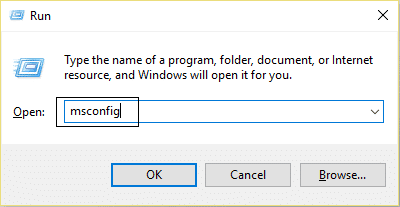
2。選擇選擇性開始並確保沒有標記加載啟動。
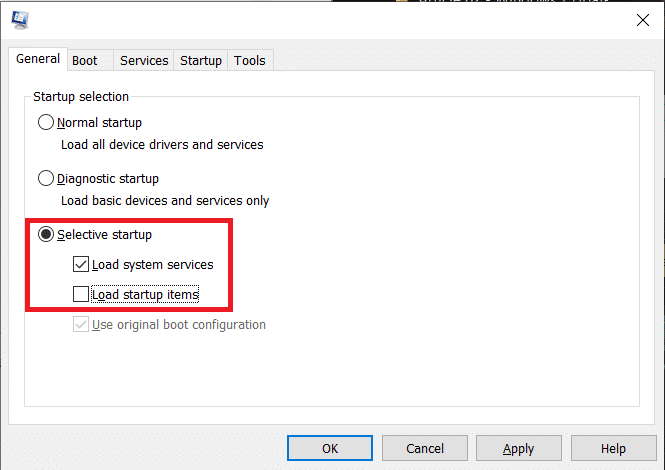
3。然後單擊服務選項卡並標記盒子”隱藏所有Microsoft服務。透明

4。現在,單擊禁用所有內容,然後單擊“應用程序”。
5。關閉MSCONFIG窗口並重新啟動您的PC。
6。現在,Windows將加載僅使用Microsoft服務(乾淨的開始)。
7。最後,嘗試再次下載Microsoft更新。
方法6:修理opencl.dll損壞的文件
1。按Windows + X鍵,然後單擊系統符號(管理員)。
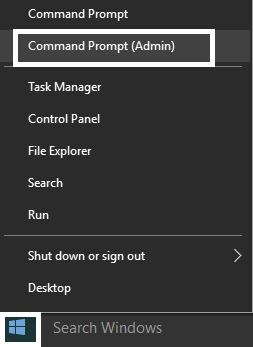
2。編寫以下內容,然後按Enter:
DISM /Online /Cleanup-Image /RestoreHealth
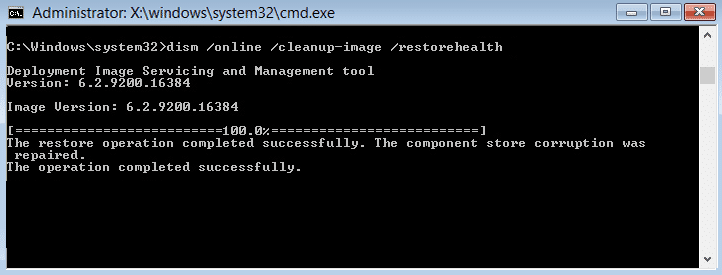
3。讓DISM流程完成,如果您的話opencl.dll它已損壞,這將自動修復。
4。重新啟動PC以保存更改並嘗試再次安裝更新。
那是;您已經結束了本出版物的結尾,但我希望您已經有了修復Windows 10 0x80004005更新失敗錯誤代碼,但是,如果您仍然對本文有任何疑問,請隨時在評論部分中這樣做。

![Windows 10 中缺少「固定到開始功能表」選項 [已解決]](https://guid.cam/tech/johnnie/wp-content/uploads/2022/01/Falta-la-opcion-Anclar-al-menu-Inicio-en-Windows-10.png)